Mac系统中有几个比较特殊的功能键,和Win系统的区别也主要在这里比如在Win系统中我们常用的Ctrl键,在Mac系统中对应的不是长得比较像的Cnotrol,而是Command键,貌似也是Mac系统中最常用的一个键。
在Mac系统中,每个按键都有与之对应的特殊符号,在系统中叫技术符号比如⌘⌥⇧⌃ ︎,这也是常用的几个,大部分系统程序快捷栏和一些大神小神写的技术贴显示的都是这些技术符号(其实我感觉敲command比敲⌘快的多,并且更通俗易懂,不知道为什么都用符号,可能这样感觉逼格高一点,嗯!大神的世界咱们小菜鸡不懂),详细的按键和技术符号对应关系如下:
︎,这也是常用的几个,大部分系统程序快捷栏和一些大神小神写的技术贴显示的都是这些技术符号(其实我感觉敲command比敲⌘快的多,并且更通俗易懂,不知道为什么都用符号,可能这样感觉逼格高一点,嗯!大神的世界咱们小菜鸡不懂),详细的按键和技术符号对应关系如下:
【⌘ Command 】【⇧ Shift】【 ⌥ Option】【⌃ Control】【fn Function】【 ↩︎ Return/Enter】【⌫ Delete】【⌦ 向前删除键(Fn+Delete)】【↑ 上箭头】【 ↓ 下箭头】【← 左箭头】【 → 右箭头】【⇞ Page Up(Fn+↑)】【⇟ Page Down(Fn+↓)】【Home Fn + ←】【End Fn + →】【⇥ 右制表符(Tab键)】【⇤ 左制表符(Shift+Tab)】【⎋ Escape (Esc)】【⏏︎ Eject(Power)】
【Z Character】
而这篇文章都是介绍键位:【⌘ Command 】+(为了看起来逼格高一点,后面我就都用技术符号了)
【⌘】( Command )是Mac里最重要的修饰键,在大多数情况下相当于Windows下的Ctrl。所以以下最基本操作很好理解:
【⌘ + Z 撤销】【⌘ + X 剪切】【⌘ + C 拷贝(Copy)】【⌘ + V 粘贴】【⌘ + A 全选(All)】【⌘ + F 查找(Find)】【⌘ + H 隐藏窗口】【⌘ + M 最小化窗口】【⌘ + N 新建】【⌘ + O 打开】【⌘ + S 保存】【⌘ + ⇧ + S 另存为】【⌘ + P 打印】【⌘ + W 关闭】
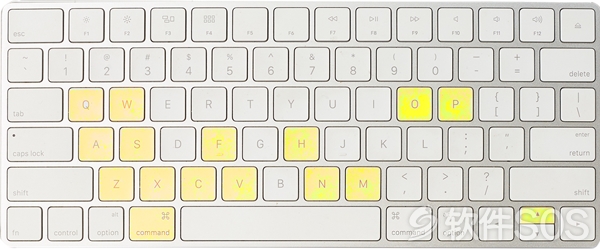
那先来介绍【⌘ + C 拷贝(Copy)】和【⌘ + V 粘贴】通常来说,这两个都是配套使用的,对于一般人来说都知道【复制,粘贴】,但是新手Mac玩家,不是很清楚Mac的【Ctrl键】!
【⌘ + C 拷贝(Copy)】:将所选项拷贝到剪贴板。这同样适用于【访达】中的文件。
【⌘ + V 粘贴】:将剪贴板的内容粘贴到当前文稿或应用中。这同样适用于【访达】中的文件。

如图:我使用【⌘ + C 拷贝(Copy)】进行【拷贝(复制)】,然后使用【⌘ + V 粘贴】
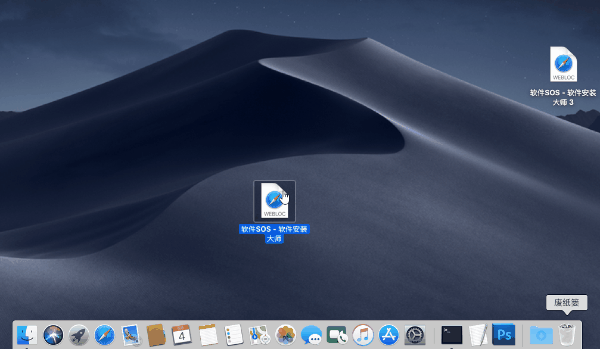
【⌘ + X 剪切】剪切所选项并拷贝到剪贴板,所以该快捷键功能是剪切了,再拷贝!

下图:使用快捷键【⌘ + X 剪切】,然后使用【⌘ + V 粘贴】进行粘贴出来!
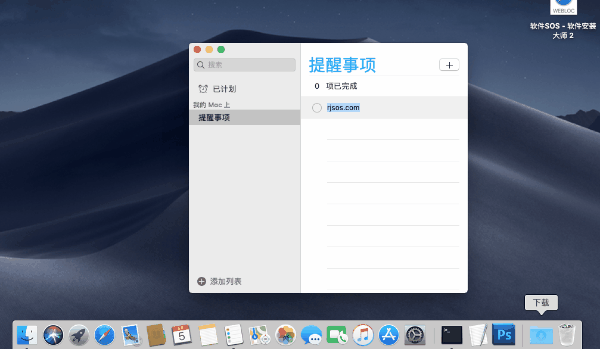
【⌘ + A 全选(All)】全选各项,只要是在同一文件夹里,或者是同一操作界面,使用【⌘ + A 全选(All)】,即可选择全部!

如图:
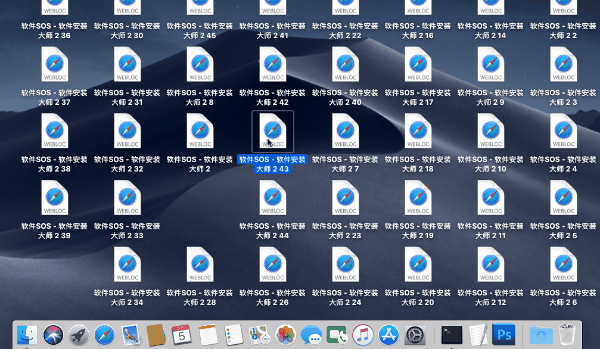
【⌘ + Z 撤销】撤销上一个命令。随后您可以按【 Shift-Command-Z 】来重做,从而反向执行撤销命令。在某些应用中,您可以撤销和重做多个命令。

如图:使用【⌘ + Z 撤销】,也可以撤销拷贝粘贴的文件(其他命令也可以)
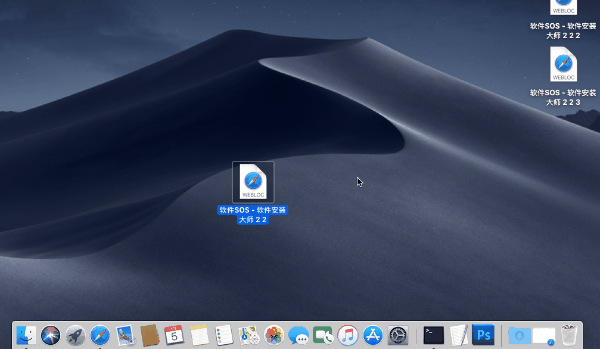
【⌘ + F 查找(Find)】查找文稿中的项目或打开【查找】窗口。

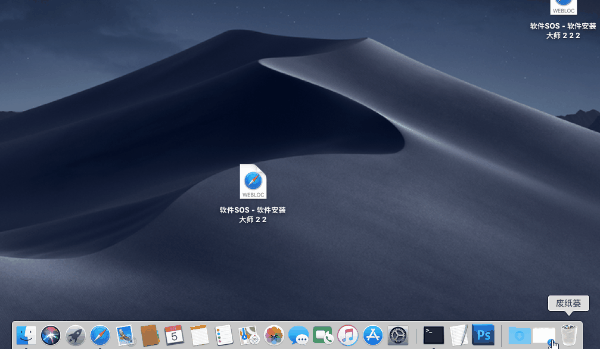
【⌘ + H 隐藏窗口】隐藏最前面的应用的窗口。要查看最前面的应用但隐藏所有其他应用,请按 【Option-Command-H】。

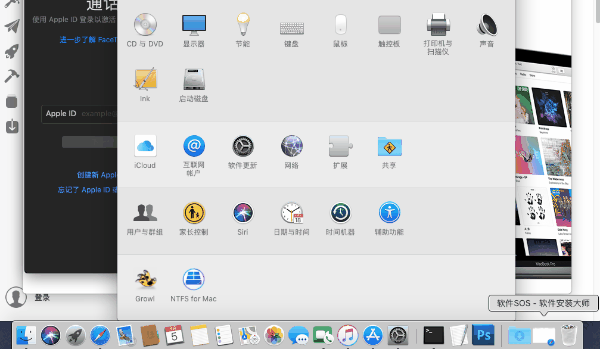
【⌘ + M 最小化窗口】将最前面的窗口最小化至【程序坞】。要最小化最前面的应用的所有窗口,请按 Option-Command-M。

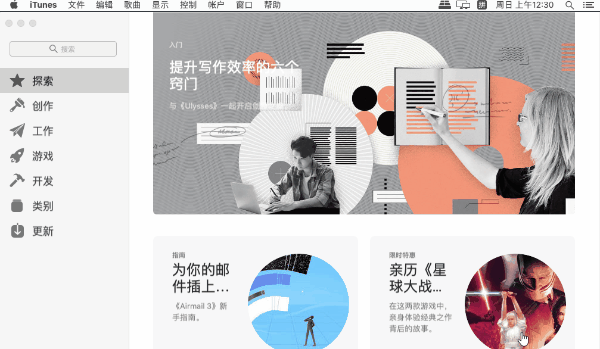
【⌘ + N 新建】打开一个新的【访达】窗口。

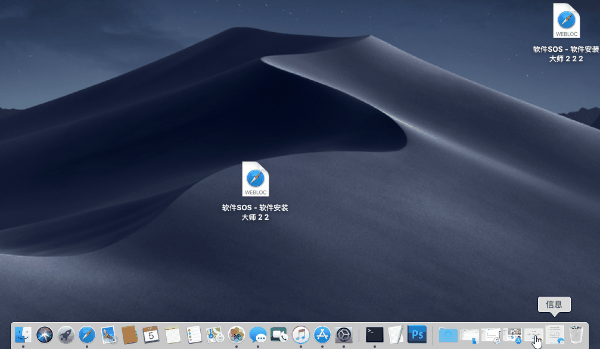
【⌘ + O 打开】,对选择中文件或者程序的直接打开!

可以代替鼠标双击!关键是显得自己高级。
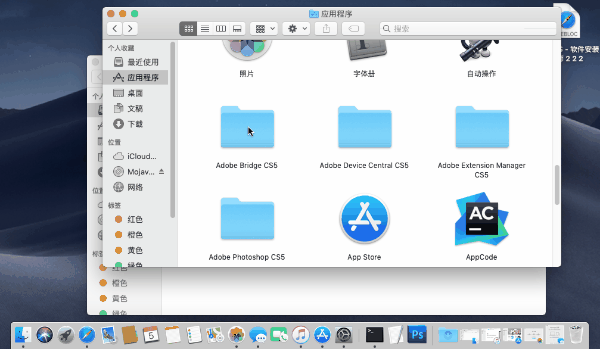
【⌘ + S 保存】【⌘ + ⇧ + S 另存为】,存储当前文稿!

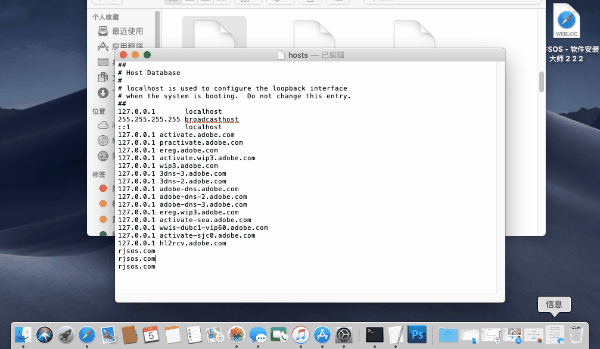
【⌘ + P 打印】,打开打印功能,打印当前文稿!

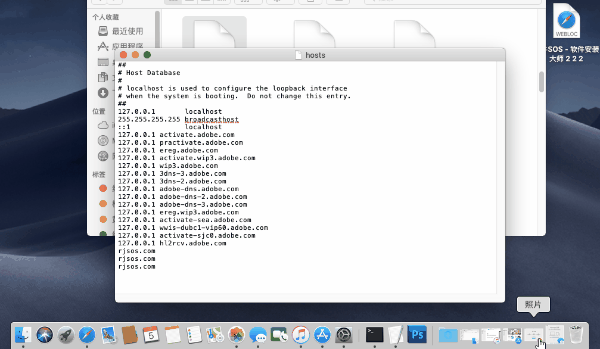
【⌘ + W 关闭】关闭最前面的窗口。要关闭应用的所有窗口,请按下 Option-Command-W。

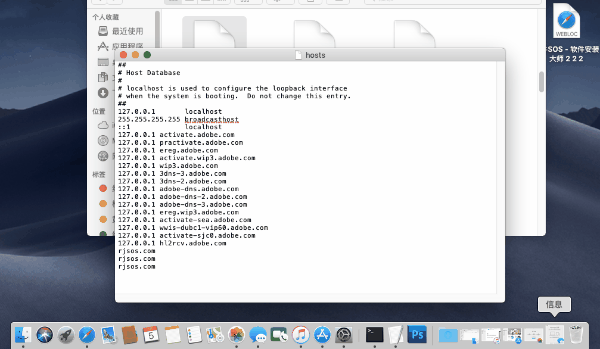
评论列表
+加载更多